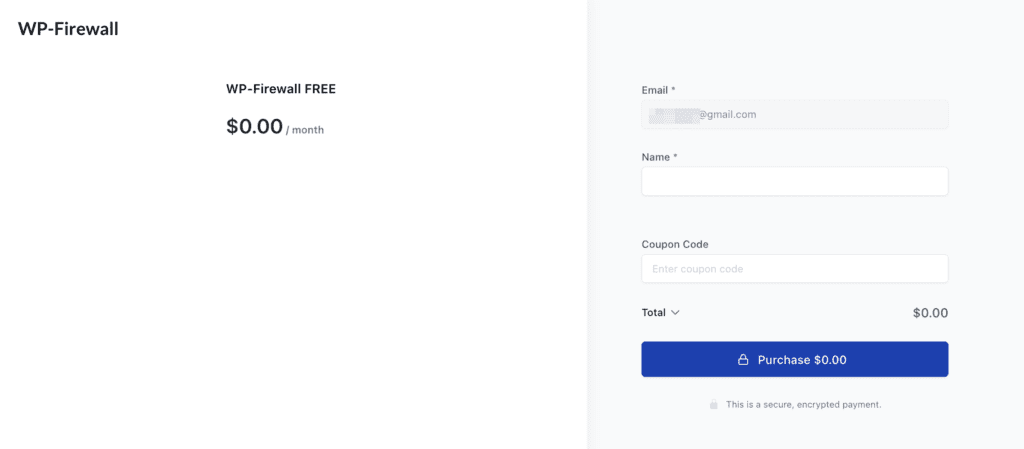Inhaltsverzeichnis
- Schritt 1: WP-Firewall-Plugin herunterladen
- Schritt 2: Firewall-Plugin hochladen und installieren
- Schritt 3: Aktivieren Sie die Firewall
- Schritt 4: Wählen Sie den passenden kostenlosen WP-Firewall-Plan oder das Abonnement und melden Sie sich dann an
- Schritt 5: Anmeldeformular ausfüllen und kostenlosen Plan aktivieren
Schritt 1: WP-Firewall-Plugin herunterladen #
Laden Sie zunächst das WordPress-Plugin WP-Firewall auf Ihren PC herunter.
Schritt 2: Firewall-Plugin hochladen und installieren #
Zweitens: Öffnen Sie das Admin-Portal Ihrer WordPress-Site und gehen Sie zu „Plugins“ -> „Neu hinzufügen“.
Laden Sie dann das Plugin hoch und installieren Sie es.
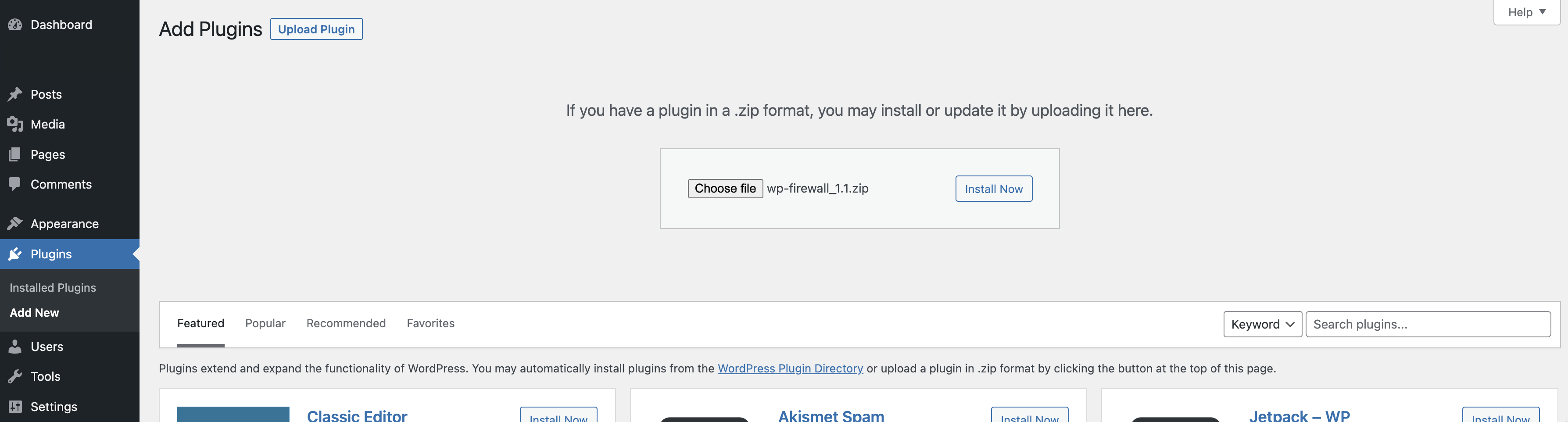
Schritt 3: Aktivieren Sie die Firewall #
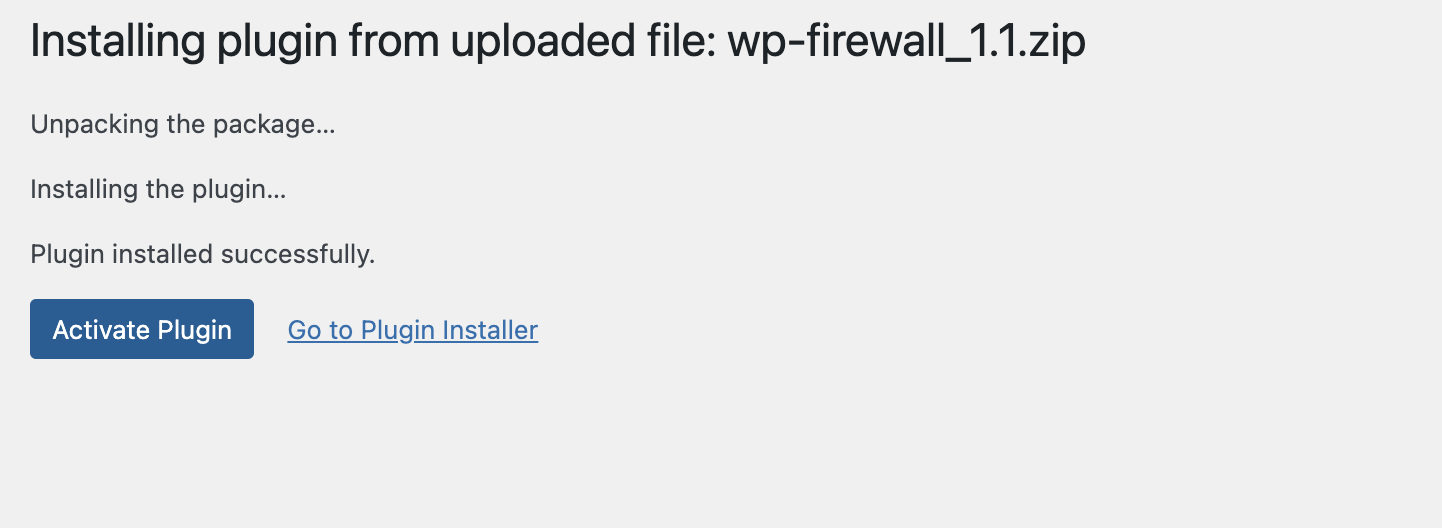
Schritt 4: Wählen Sie den passenden kostenlosen WP-Firewall-Plan oder das Abonnement und melden Sie sich dann an #
Klicken Sie im Menü auf „Firewall“ -> „Upgrade“ und wählen Sie den kostenlosen Plan.
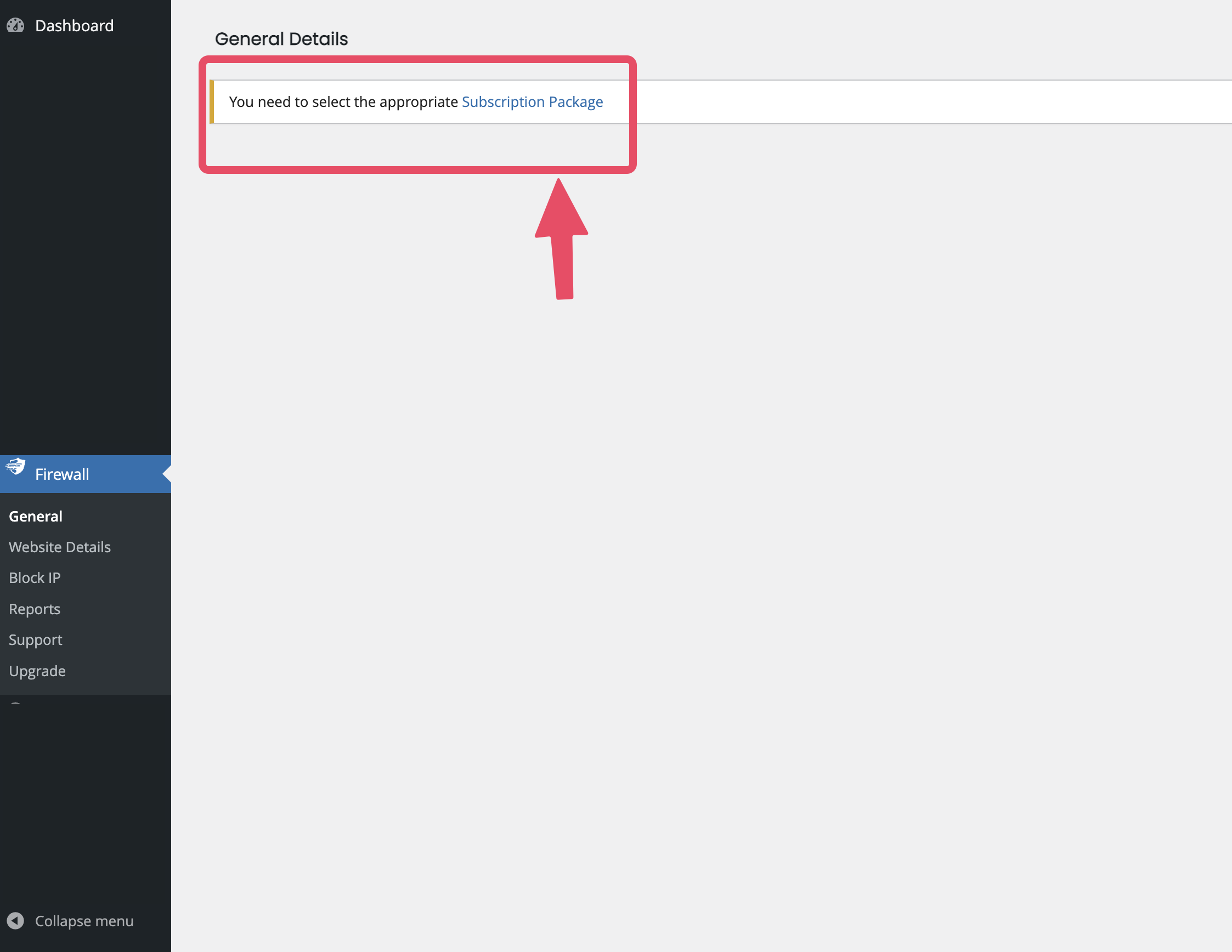
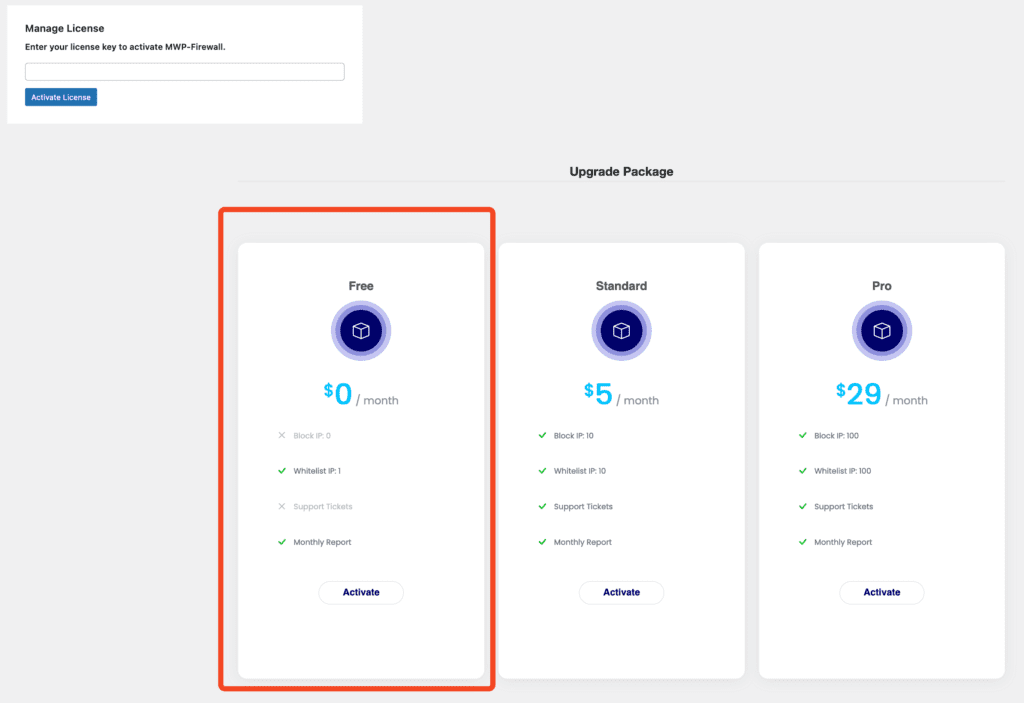
Schritt 5: Anmeldeformular ausfüllen und kostenlosen Plan aktivieren #
Geben Sie Ihren Namen, Ihre E-Mail-Adresse,
und klicken Sie auf Bestellung abschließen